Similar presentations:
IMSWS cvičení 1
1. IMSWS
cvičení 12. Obsah cvičení
• Kdo jsem?• Kdo jste Vy?
• Podmínky zápočtu
• Stručná historie fakulty
• O Vašem budoucím studiu
–
–
–
–
Jak to tu chodí
Univerzitní prostředky
VPN
…
• Základy ergonomie při práci s PC
3. Kdo jsem?
• Ing. Filip Majerík• Student 2. ročníku Ph.D. studia
• Kancelář: 2. patro / CA 03 015
• Konzultační hodiny:
– Pondělí: 16-18, příp. dle domluvy 8-12
• filip.majerik@student.upce.cz
• https://cz.linkedin.com/in/filip-majer%C3%ADk-431939a8
4. Kdo jste Vy?
• Mé jméno je…• Přišel jsem ze školy…
• Umím programovat v jazycích…
• Podílel jsem se na projektové činnosti…
• O UML vím, že je to … a používá se k …
• …
5. Podmínky zápočtu
• Docházka (alespoň 50%... 13 / 2 = 7…)• Vypracovat zadané úkoly
• Test…
6. Stručná historie fakulty
• FEI je nejmladší ze všech fakult na UPCE• UPCE byla v roce 2001 akreditována pro výuku studijního
programu Informační technologie -> 2002 vzniká Ústav
informatiky Univerzity Pardubice
• V lednu 2008 pak vzniká Fakulta elektrotechniky a informatiky
7. Jak to chodí na FEI
• Akademický rok 2017 / 2018 začíná 24.9.2018 a končí 23.12.2018• Zimní a letní semestr
• Semestry se dále dělí na výukové, zkouškové a prázdninové
období
• Před začátkem semestru si každý student vytváří individuální
studijní plán (ISP) a zavazuje se ho dodržovat!
• Do ISP si lze zapsat předměty z dalších fakult. Většinou je nutné
žádat o zápis skrz garanta předmětu (výjimkou předměty KTS).
8. Kreditní systém
• Slouží k vytvoření studijního plánu a kontrole jeho plnění.• Na UPCE se využívá systém ECTS:
– Každý předmět má dle hodinové náročnosti přiřazený počet kreditů.
– Každý kredit odpovídá cca. 30 hodinám studia.
– Absolvované předměty nelze zapisovat mimo předměty KTS znovu.
– V prvním semestru je ke splnění potřeba ALESPOŇ 15 kreditů!!
• Předmět si lze zapsat znovu pouze jednou.
• Uznávání předmětů z jiných škol je závislé na garantovi
předmětu.
9. Hodnocení na UPCE
KlasifikaceČíselné hodnocení (Staré)
Označení (Nové od 2017)
Výborně
Výborně mínus
1
1,5
A
B
Velmi dobře
Velmi dobře mínus
Dobře
2
2,5
3
C
D
E
4
F
Nevyhověl
https://dokumenty.upce.cz/Univerzita/vnitrni-predpisy/studijni-rad/stud-rad.pdf
10. Proč 180 / 300 kreditů?
• Formule 10000 hodin– Vychází z knihy „Mimo řadu“ od Malcolma Gladwella
– Člověk se stává mistrem až po odcvičení 10000 hodin.
– 5 let na VŠ cca. 10000 hodin
– Odvíjí se od počtu pracovních hodin v jednom roce (2088 hod / 1 rok)
– Bez prázdnin je v roce cca. 1800 hod. pracovních
– „Žádný mistr nezačal trénovat, až když byl dobrý. Dobrý byl, protože začal
trénovat.“
11. Eduroam / Wi-Fi
• Jednotná internetový síť napříč celou EU• Umožňuje přístup studentů z celé EU do jednotné sítě – přihlásíte se
kdekoliv kde je „vysílač“ eduroam
• Přihlášení pomocí údajů:
– stXXXX@upce.cz : heslodoisstag
• Lze připojit neomezeně zařízení
• Od roku 2017 nevyžaduje speciální certifikáty pro žádný OS
• http://eduroam.upce.cz
• Možnost připojení ke kabelové sítí v učebnách
• !!Vyvarujte se torrentům – i na kolejích!!
12. IS / STAG
• Informační systém – Studijní agendy vysoké školy• Funkce od přijímacího řízení až po výdej diplomu
• Vyvíjen Západočeskou Univerzitou v Plzni
• Využíván na UPCE od roku 1993
• Běží nad databází Oracle a je naprogramován v jazyce JAVA
• http://stag.upce.cz
• https://cs.wikipedia.org/wiki/IS/STAG
13. Studentský intranet
• Informační a vývěsní tabule pro studenty• Obsahuje všechny potřebné dokumenty, předpisy a sdělení
• Škola vydává většinu informací formou vývěsky na intranetu
– Např. informace o děkanském volnu / rektorském volnu, zápisu předmětů,
změn ve vnitřních předpisech atd…
• https://studenti.upce.cz
14. IS / KAM
• Informační systém pro objednávku jídel a ubytování• Možnosti dobití peněženky
– Platební kartou
– Platba na účet
– Přímo na rektorátu
• Pro obědy je nutná studentská karta (bílá ne ISIC)
• https://iskam.upce.cz
15. Školní VPN
• Je potřebná pro využívání některých interních systémů školy• Nutná instalace klienta Cisco Any Connect
• https://vpn.upce.cz
16. Learn
• E-Learningový portál• Slouží jako doplňující zdroj informací k některým předmětům (ne
všechny jsou do projektu learn zapojeny)
• Nutné použití VPN z externích PC
• https://fei-learn.upceucebny.cz
17. Univerzitní email
• http://student.upce.cz / http://gmail.com• Přístup přes google servery
• Každý student má email ve formátu:
– Jmeno.prijmeni@student.upce.cz
– stXXXXX@student.upce.cz
• Jedná se o OFICIÁLNÍ formu komunikace (ostatní emaily nemusí být učiteli
akceptovány)
• Lze přesměrovat na soukromý účet
• Heslo emailu je odděleno od školních systémů!!
• Zapomenuté heslo/změna může být provedena přes https://heslo.upce.cz
18. Google drive
• Sdílené úložiště na Google• Pro studenty s neomezenou velikostí a platností
• Lze využívat Google disk pro synchronizaci s PC
• Automaticky zřízen s Vaší emailovou schránkou
• U některých předmětů může sloužit k předávání studijních
materiálů
• https://drive.google.com
19. Program MSDN AA
• Poskytuje většinu programového vybavení potřebného při výuce• Nutno absolvovat alespoň jeden kurz na katedře
• Licence jsou platné po doby studia na VŠ
• Více:
https://fei.upce.cz/fei/spoluprace/firmy/micrrosoft/microsoftmsdn.html
• Adresa MSDNAA pro FEI:
http://e5.onthehub.com/WebStore/ProductsByMajorVersionList.aspx?w
s=6cfb2d32-836f-e011-971f-0030487d8897&vsro=8&JSEnabled=1
20. Office 365
• Plnohodnotný balík Microsoft Office pro Váš počítač.• Poskytuje online i offline balík MS Office
• V rámci Office je k dispozici OneDrive (15 GB) pro online
ukládání souborů vč. verzování dokumentů
• Pro přihlášení se používají stejné údaje jako pro připojení do sítě
Eduroam (stXXXXX@upce.cz / heslo do IS STAG)
• Poskytuje všechny potřebné software Word, Excel, OneNote,
PowerPoint, atd…
21. SVN
• Alternativní verzovací systém k systému GIT• Klientská aplikace NetBeans nebo Turtoise SVN
• Vyžaduje VPN pro připojení mimo školu (eduroam/kabel)
22. Další programové vybavení
• Další předměty mohou mít různé požadavky na další softwarovévybavení
– NetBeans
– Enterprise Architect
– Raptor
– Jdeveloper
– …
• Pokud je software placený – z pravidla má škola zajištěné
licence pro užívání studenty
• U většiny vyučujícíh lze využívat alternativní programy
23. Základy ergonomie při práci s PC
• Kvůli sezení u počítače vzniká velké množství zdravotníchproblémů.
• Problémy mohou být krátkodobé, ale také dlouhodobé nebo
dokonce i s trvalými následky -> většinou nejsou hned viditelné!
• Nejčastějším problémem je RSI (Repetitive Strain Injury), tedy
poškození z opakovaného namáhání -> syndrom karpálního
tunelu.
• Jak problémům předcházet?
– Např. vhodným nastavením židle, klávesnice, omezeném užívání PC
myši…
24. Co dělat proto, aby nás vše nebolelo?
• Věnujte pozornost celému pracovnímu místu (i výběr stolu je důležitý…).
• Vyčleňte si čas na přípravu všech potřebných materiálů do blízkosti
počítače (mít vše po ruce…).
• Seďte vzpřímeně, aby uši, ramena a boky byly v jedné přímce.
• Pokud nosíte brýle, tak se ujistěte, že Vám nesjíždějí na nose.
• Monitor by měl být umístěn v úrovni očí a neměl by být na straně stolu.
• Vhodně vybrat pracovní židli .
http://www.pcporadenstvi.cz/spravne-sezeni-u-pocitace-aneb-vezdravem-tele-zdravy-duch
25. Ergonomie a notebook
• Nelze ho považovat za ergonomickou pomůcku.• Záměrem notebooku bylo krátkodobé používání na cestách.
• Základním nedostatkem je klávesnice a displej velice blízko u
sebe.
• Pro dlouhodobou práci je zcela nevhodný (i kvůli stále vyššímu
rozlišení na menších displejích).
26. Kompenzace dlouhého sedění
• Pohyb!– Proto doporučujeme využít nabídku předmětů z KTS .
– Např. plavání…
• Po 1-2 hodinách práce:
– Pár minut chůze
– Drobné protažení
– Výměna židle za gymnastický míč – alespoň na 10 -15 minut.
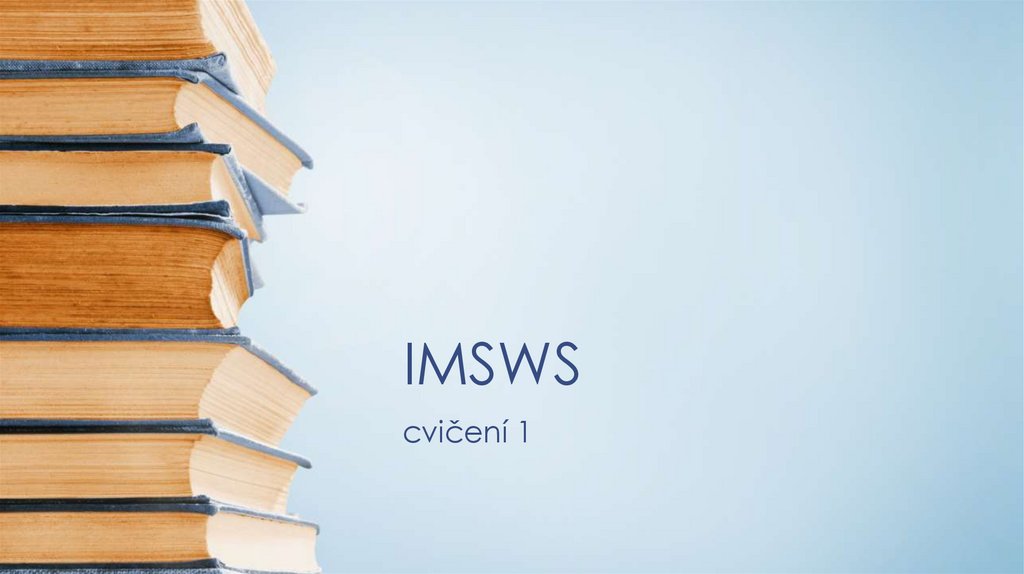







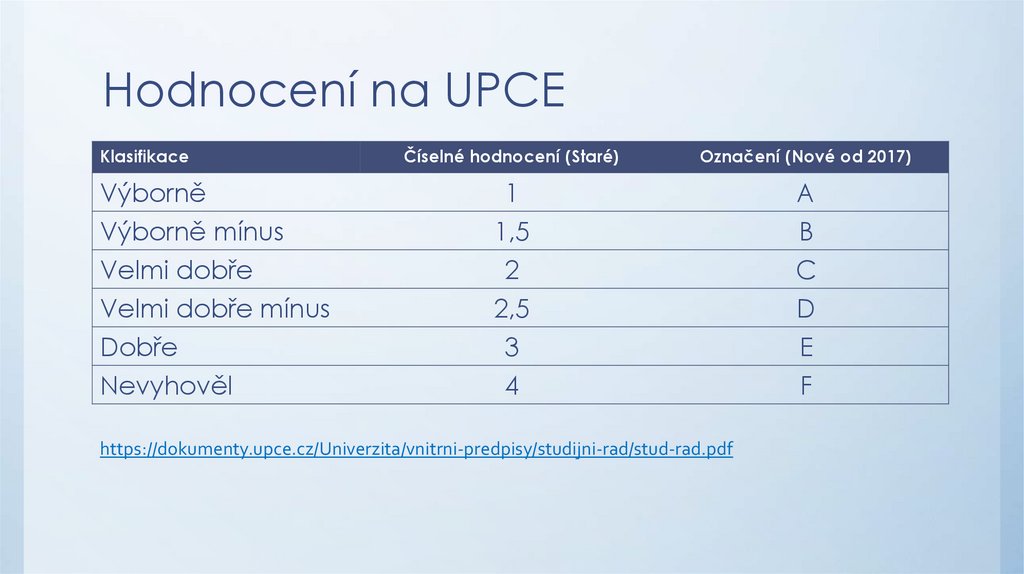



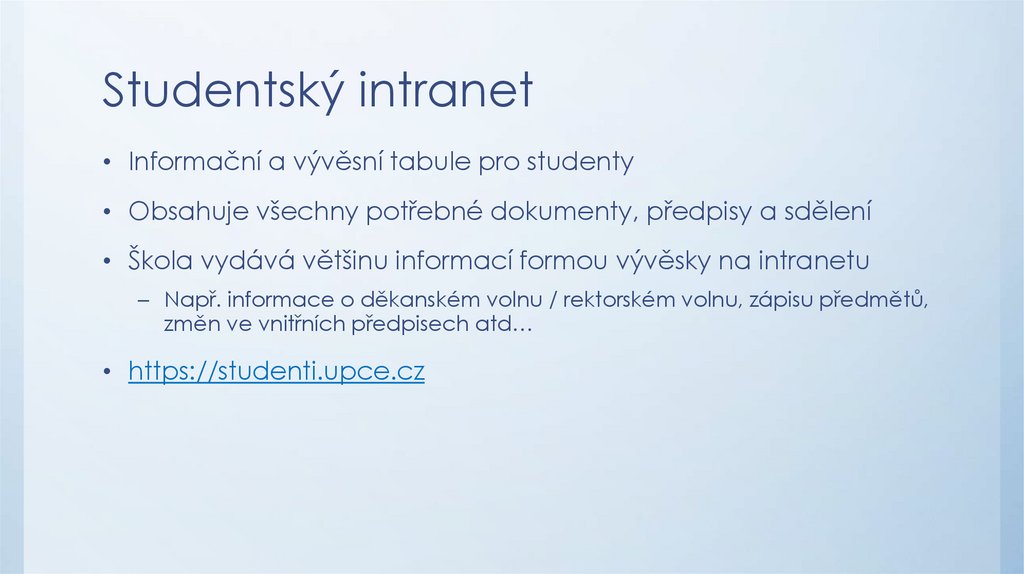

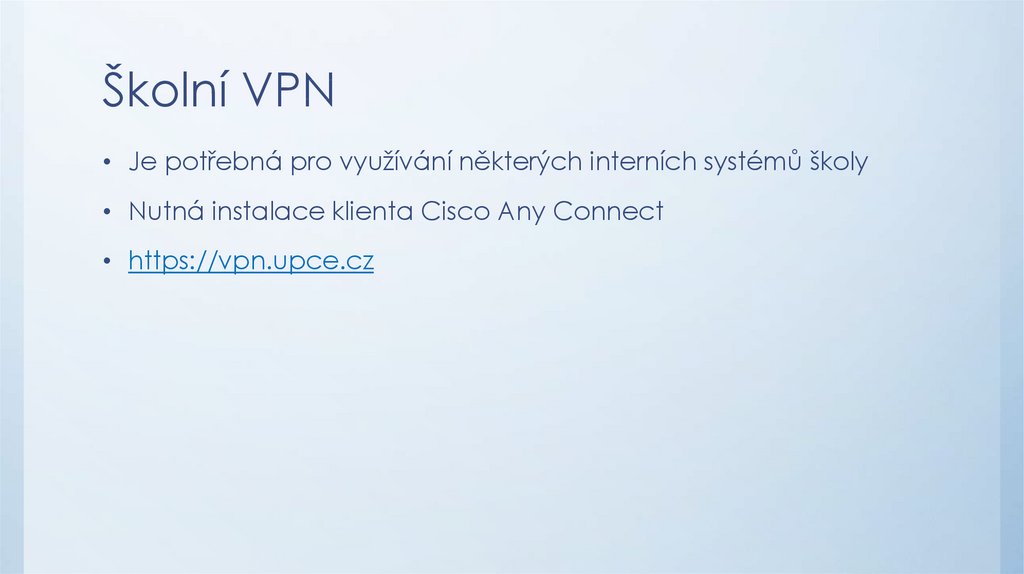




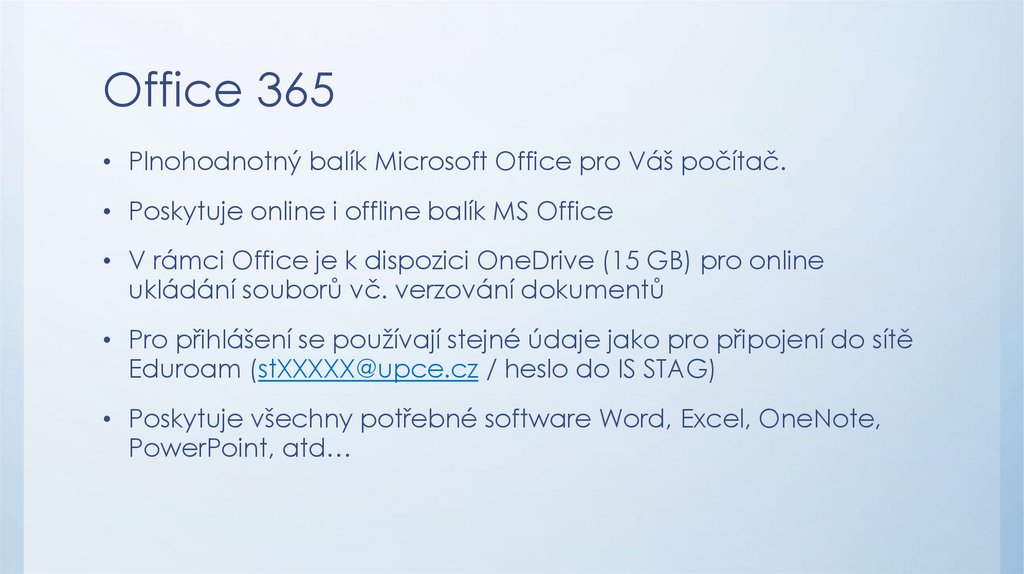






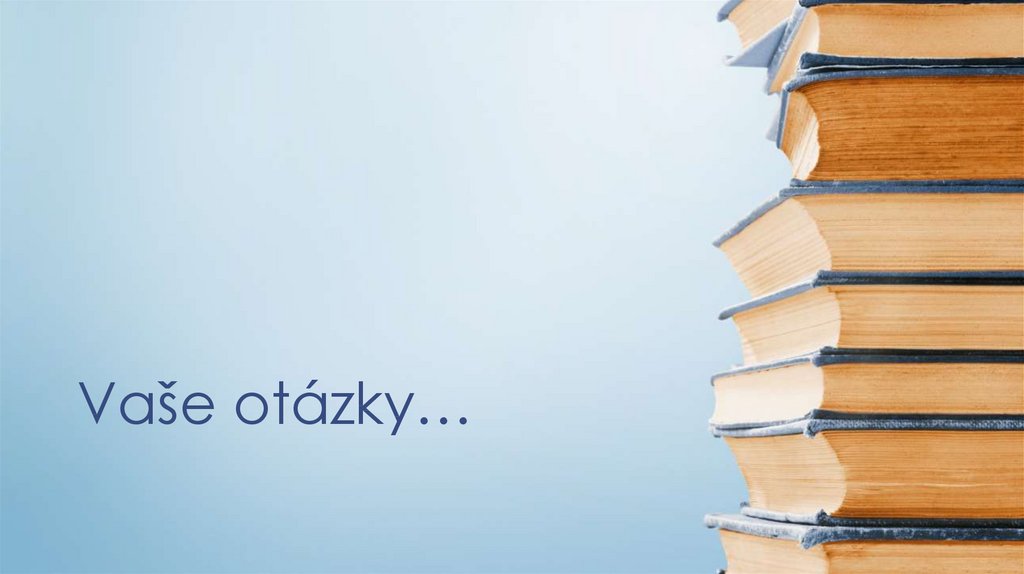

 education
education


